u盘里的东西误删后应该如何对其进行还原 u盘数据误删怎么恢复
当我们误删了U盘里重要的数据时,很多人会感到焦急和无助,不要惊慌因为其实我们可以通过一些方法来恢复误删的数据。在这个数字化时代,数据恢复软件已经非常成熟,只要我们及时采取正确的措施,就有很大的可能性能够找回误删的文件。接下来我们将介绍一些常见的U盘数据恢复方法,希望能帮助大家解决这一问题。
方法如下:
1、百度下载EasyRecovery Professional V6.1绿色版;
2、将要恢复还原的U盘插入电脑的USB口;
3、在EasyRecovery Professional文件夹中,双击下图所示图标,打开EasyRecovery Professional V6.10绿色版;
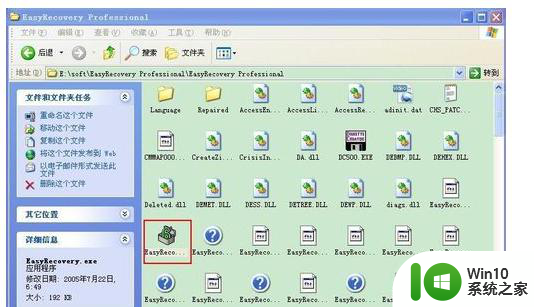
4、在出现的主界面中,点击“数据恢复”按钮;
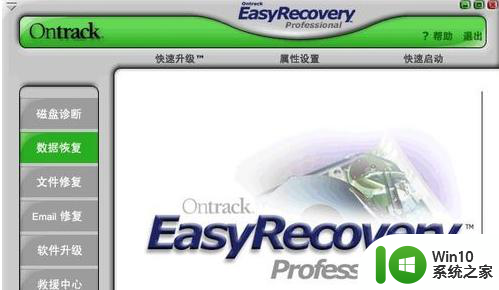
5、在出现的界面中,点击“删除恢复”;
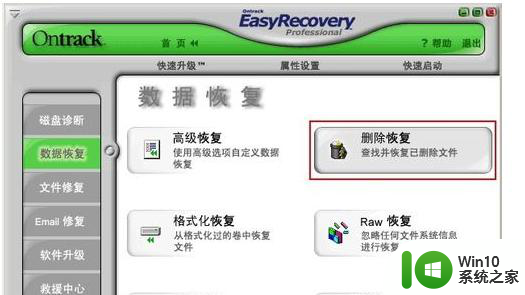
6、在“数据恢复”界面中,选择U盘,并勾选“完整扫描”选项框,点击下一步;
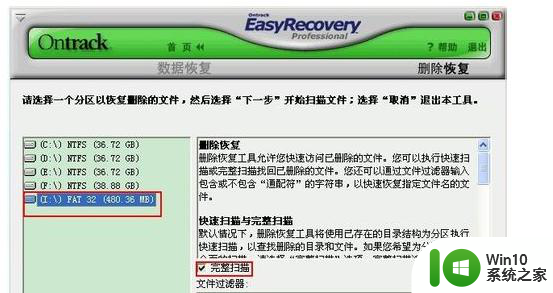
7、软件开始扫描U盘上的文件,扫描结束后出现如下界面,在左侧的树状目录结构中勾选要恢复的文件夹;
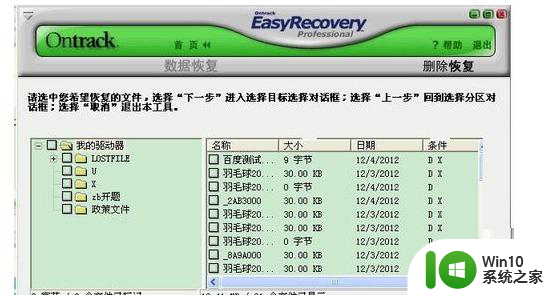
8、在右侧文件列表中,选择要恢复的文件;
9、在右侧文件列表中勾选“百度测试”(举例),点击下一步;
10、在接下来的界面中,设置要恢复的路径;
(即设置恢复的文件放在那个文件夹里,一般我喜欢放在桌面,这样比较方便)
11、点击“恢复至本地驱动器”右侧的“浏览”按钮来设置;
12、在弹出的对话框中,拖动滚动条,选择桌面,点击确定按钮,在数据恢复界面继续点击下一步;
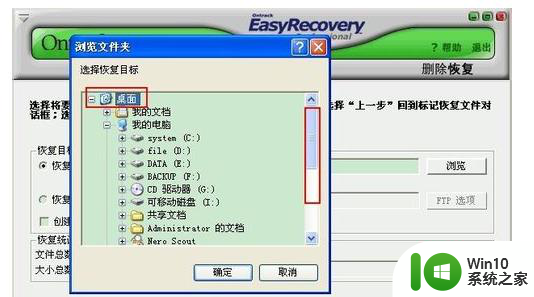
13、出现下面的画面,告诉你恢复的信息,表示恢复完成,点击“完成”按钮即可;
14、弹出一个对话询问你是否要保存恢复的状态,以便于下次恢复,选择“否”;
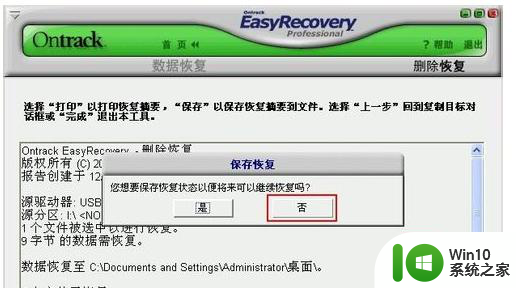
15、回到主界面,如果不需要恢复其它文件,可以关闭主界面。
以上就是u盘里的东西误删后应该如何对其进行还原的全部内容,有遇到这种情况的用户可以按照小编的方法来进行解决,希望能够帮助到大家。
u盘里的东西误删后应该如何对其进行还原 u盘数据误删怎么恢复相关教程
- 如何恢复u盘误删文件 u盘数据丢失该如何恢复
- 怎么恢复误删的U盘数据 U盘数据恢复软件哪个好用
- U盘误删数据如何恢复 U盘数据恢复的具体步骤和技巧
- U盘误删文件恢复教程 如何快速还原被删除的U盘文件
- 误删U盘数据怎么办?怎么找回被删除U盘数据 U盘数据恢复软件哪个好用
- 如何恢复已删除的U盘文件 快速找回误删的优盘数据
- U盘格式化后怎么将数据恢复 U盘数据删除后怎么恢复
- u盘里的东西可以恢复吗 如何恢复u盘里的东西
- u盘被删除的文件怎么恢复 easyrecovery怎么恢复U盘数据 U盘误删文件恢复教程
- 如何恢复U盘中被删除的数据 U盘里删除的数据怎么复原
- u盘分区后怎么恢复?u盘分区恢复的方法 U盘分区误删数据怎么恢复
- 怎么救回U盘里误删的文件 U盘误删文件恢复方法
- U盘装机提示Error 15:File Not Found怎么解决 U盘装机Error 15怎么解决
- 无线网络手机能连上电脑连不上怎么办 无线网络手机连接电脑失败怎么解决
- 酷我音乐电脑版怎么取消边听歌变缓存 酷我音乐电脑版取消边听歌功能步骤
- 设置电脑ip提示出现了一个意外怎么解决 电脑IP设置出现意外怎么办
电脑教程推荐
- 1 w8系统运行程序提示msg:xxxx.exe–无法找到入口的解决方法 w8系统无法找到入口程序解决方法
- 2 雷电模拟器游戏中心打不开一直加载中怎么解决 雷电模拟器游戏中心无法打开怎么办
- 3 如何使用disk genius调整分区大小c盘 Disk Genius如何调整C盘分区大小
- 4 清除xp系统操作记录保护隐私安全的方法 如何清除Windows XP系统中的操作记录以保护隐私安全
- 5 u盘需要提供管理员权限才能复制到文件夹怎么办 u盘复制文件夹需要管理员权限
- 6 华硕P8H61-M PLUS主板bios设置u盘启动的步骤图解 华硕P8H61-M PLUS主板bios设置u盘启动方法步骤图解
- 7 无法打开这个应用请与你的系统管理员联系怎么办 应用打不开怎么处理
- 8 华擎主板设置bios的方法 华擎主板bios设置教程
- 9 笔记本无法正常启动您的电脑oxc0000001修复方法 笔记本电脑启动错误oxc0000001解决方法
- 10 U盘盘符不显示时打开U盘的技巧 U盘插入电脑后没反应怎么办
win10系统推荐
- 1 番茄家园ghost win10 32位官方最新版下载v2023.12
- 2 萝卜家园ghost win10 32位安装稳定版下载v2023.12
- 3 电脑公司ghost win10 64位专业免激活版v2023.12
- 4 番茄家园ghost win10 32位旗舰破解版v2023.12
- 5 索尼笔记本ghost win10 64位原版正式版v2023.12
- 6 系统之家ghost win10 64位u盘家庭版v2023.12
- 7 电脑公司ghost win10 64位官方破解版v2023.12
- 8 系统之家windows10 64位原版安装版v2023.12
- 9 深度技术ghost win10 64位极速稳定版v2023.12
- 10 雨林木风ghost win10 64位专业旗舰版v2023.12